Cara membuat chat WhatsApp menjadi video merupakan hal yang mudah. Fitur rekam layar WhatsApp ini sebenarnya sudah tersedia di sejumlah handphone dengan versi terbaru sehingga bisa memudahkan kamu sebagai penggunanya.
Cara Membuat Chat WhatsApp Menjadi Video Tanpa Aplikasi
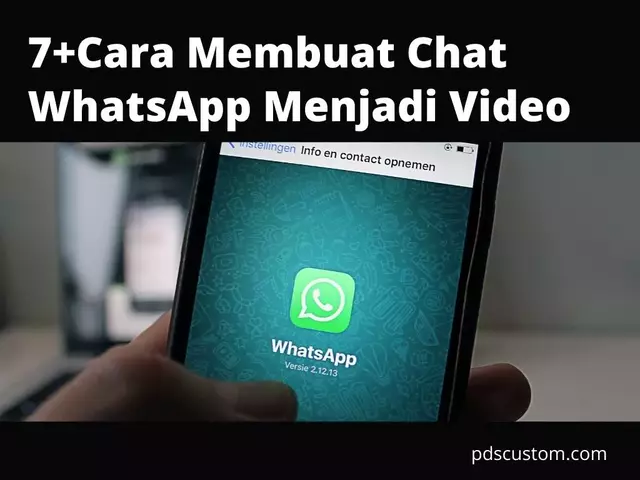
Seperti yang sudah disinggung sebelumnya, melakukan perekaman atau membuat chat WhatsApp menjadi video ini bisa dilakukan lebih lanjut tentang tanpa”>tanpa menggunakan aplikasi. Berikut langkahnya:
1. Cara Merekam Layar Chat WA Tanpa Aplikasi
Kamu bisa langsung mengubah chat WhatsApp menjadi bentuk video, tetapi dengan catatan, handphone Android yang kamu gunakan harus menggunakan Android 9 ke atas. Berikut langkahnya:
- Buka panel di Android dengan cara swipe layar ke arah atas
- Klik serta tekan fitur screen recorder, atau yang juga disebut dengan perekam layar
- Nantinya, kamu akan melihat notifikasi yang muncul, kemudian akan muncul pengaturan tanpa suara, mikrofon, suara media
- Pilih serta klik mulai rekam
- Nantinya, akan muncul ikon penanda perekaman
- Bila sudah selesai, kamu bisa mencari dan klik tombol stop pada menu ikon di layar
- Rekaman otomatis nantinya akan tersimpan di galeri handphonemu.
2. Cara Membuat Chat WhatsApp Menjadi Video untuk iOS
Selain menggunakan Android, kamu juga bisa membuat chat WhatsApp menjadi bentuk video dengan menggunakan IOS. Tetapi, fitur perekaman layar ini hanya ada di iPhone IOS 11. Berikut langkahnya:
- Masuk di menu pengaturan iPhonemu
- Cari serta tekan control center yang berada di layar
- Klik serta tekan customize controls yang berada di menu
- Berikutnya, tekan screen recording dan cari serta klik ikon +
- Bila sudah, kamu bisa membuka kembali control center dengan mengusap ke atas di layar
- Klik serta tekan screen recording, nantinya aktivitas perekaman layar akan dimulai
- Bila perekaman berhasil, nantinya akan muncul bar merah sebagai tanda perekaman
- Kemudian, jika ingin berhenti merekam, kamu bisa klik bar merah yang berada di pojok kiri atas
- Nantinya kamu akan memperoleh notifikasi stop screen recording
- Rekaman yang kamu buat akan otomatis tersimpan di galeri handphonemu.
Cara Membuat Chat WhatsApp Menjadi Video Menggunakan Aplikasi
Bila handphone yang kamu gunakan masih menggunakan OS 9 ke bawah atau belum menggunakan Apple dengan iOS 11 ke atas, kamu dapat melakukan perekaman chat menggunakan aplikasi. Berikut langkah dan aplikasi edit video chat WhatsApp yang bisa digunakan:
1. Viva Video
[appbox googleplay screenshots com.quvideo.xiaoying]
- Unduh aplikasi Viva Video
- Pilih menu edit
- Di sebelah pojok kanan terdapat kata add, pilih add
- Masukkan screenshot chat WhatsApp yang ingin kamu ubah menjadi video
- Tambahkan tema yang sudah disediakan oleh Viva Video
- Edit suara video dengan musik
- Panjangkan dan pendekkan durasi sesuai dengan keinginan
- Bila sudah selesai, klik share di bagian pojok kanan atas
- Export video dengan resolusi sesuai keinginan.
2. CapCut
[appbox googleplay screenshots com.lemon.lvoverseas]
- Buka aplikasi CapCut versi yang paling terbaru
- Tekan menu new project kemudian masukkan foto apapun yang digunakan sebagai background besar, kemudian pilih Add
- Tekan foto yang baru ditambahkan, kemudian klik overlay dan add overlay
- Masukkan screenshot chat WhatsApp yang nantinya akan diubah menjadi video
- Sesuaikan tempat serta ukuran screenshot sesuai yang kamu ingini
- Kamu juga bisa mengatur durasi screenshot chat sesuai dengan foto pertama
- Klik Chroma Key kemudian tempatkan lingkaran di background screenshot dan klik
- Atur intensitas menjadi 3, chat WhatsApp video sudah selesai dibuat.
3. Kinemaster
[appbox googleplay screenshots com.nexstreaming.app.kinemasterfree]
-
- Download serta install Kinemaster terlebih dahulu, kamu bisa langsung menuju Play Store untuk mendownloadnya
- Buka aplikasi yang sudah terinstal klik ikon + dan pilih ukuran slideshow yang nantinya dibuat
- Pilih vertikal atau horizontal
- Untuk memasukkan gambar screenshot chat WhatsApp, kam bisa pilih media
- Masukkan chat WhatsApp yang akan kamu masukkan
- Klik checklist
- Bila kamu ingin memasukkan lagu serta MP3, kamu bisa tap opsi audio, berikutnya cari music yang nantinya akan kamu tambahkan
- Pilih + nantinya audio tersebut akan masuk ke video slideshow
- Tambahkan efek serta transisi
- Untuk mengubahnya menjadi video, kamu harus kembali ke halaman depan, dan klik tombol share atau Export
- Pilih kualitas output.
4. DU Recorder
[appbox googleplay screenshots com.duscreenrecorder.apk]
- Download aplikasi DU Recorder terlebih dulu
- Buka aplikasi serta setting sesuai dengan keinginanmu
- Nantinya, akan muncul tombol melayang mirip dengan gambar video recorder
- Kamu akan perlu menekan tombol kemudian pilih record
- Bila sudah selesai, seluruh kegiatan di aplikasi WhatsApp akan mulai terekam
- Buka aplikasi WhatsAppmu, dan mulai chatting dengan siapapun, kam juga dapat melihat pesan yang ada di WhatsApp.
5. VideoShow
[appbox googleplay screenshots com.xvideostudio.videoeditor]
- Install aplikasi VideoShow ke perangkat Android
- Beri izin akses
- Nantinya, kamu akan melihat banyak fitur, pilih menu slideshow untuk pembuatan project baru
- Pilih screenshot yang akan kamu gabungkan
- Tambahkan music agar lebih menarik dengan cara klik menu suara, pilih audio yang sesuai
- Tambahkan efek menarik
- Export menjadi video.
Cara membuat chat WhatsApp menjadi video sangat mudah, bukan? Kamu bisa memilih, langsung melakukan perekaman, atau menggunakan aplikasi untuk mengubah menjadi video.